
จำนวนผู้ใช้ที่มีความกังวลเกี่ยวกับความเป็นส่วนตัวเพิ่มขึ้นเมื่อเวลาผ่านไป เช่นเดียวกับวิธีการที่บริษัทขนาดใหญ่ใช้เพื่อ รวบรวมข้อมูลทุกประเภท
ด้วยความระมัดระวังเล็กน้อย เราสามารถลดปริมาณข้อมูลส่วนบุคคลที่เราให้ไว้เพื่อแลกกับการใช้แพลตฟอร์มฟรีหรือเปิดเผยต่อผู้อื่น ลบทุกอย่างที่เห็นในมือถือ ของบราวเซอร์ของเรานั้นเป็นแนวทางปฏิบัติที่ควรมีร่วมกัน
ประวัติการเรียกดูมีประโยชน์มาก หากเรารู้วิธีใช้ประโยชน์จากมัน ขอบคุณประวัติการเรียกดู เราสามารถ ตรวจสอบหน้าเว็บที่เราพบเมื่อสัปดาห์ที่แล้ว และเราไม่ระวังที่จะคั่นหน้า
แต่ก็เป็นร่องรอยที่เราทิ้งเอาไว้ว่าเราควรพิจารณากำจัดในบางกรณีโดยยึดตามสภาพแวดล้อมที่ใกล้ที่สุดเสมอเพราะ เราไม่มีทางรู้ว่าใครสามารถเข้าถึงสมาร์ทโฟนของเราได้บ้าง.
ในกรณีนี้ เราต้องเพิ่มหากเราใช้อุปกรณ์ที่ไม่ใช่ของเราในการนำทาง และเราไม่ได้ใช้ความระมัดระวังในการใช้โหมดไม่ระบุตัวตนเพื่อไม่ให้ทิ้งร่องรอยไว้
หากเป็นกรณีของคุณ เราจะแสดงให้คุณเห็น วิธีลบทุกอย่างที่เห็นในมือถือ.
ด้วยวิธีนี้เจ้าของเมื่อคุณคืนอุปกรณ์ จะไม่สามารถทราบได้ว่าท่านเคยเข้าชมหน้าเว็บใดบ้าง. กระบวนการนี้อาจแตกต่างกันเล็กน้อยขึ้นอยู่กับเบราว์เซอร์ที่คุณใช้
ลบทุกอย่างที่เห็นวันนี้บนมือถือด้วย Chrome
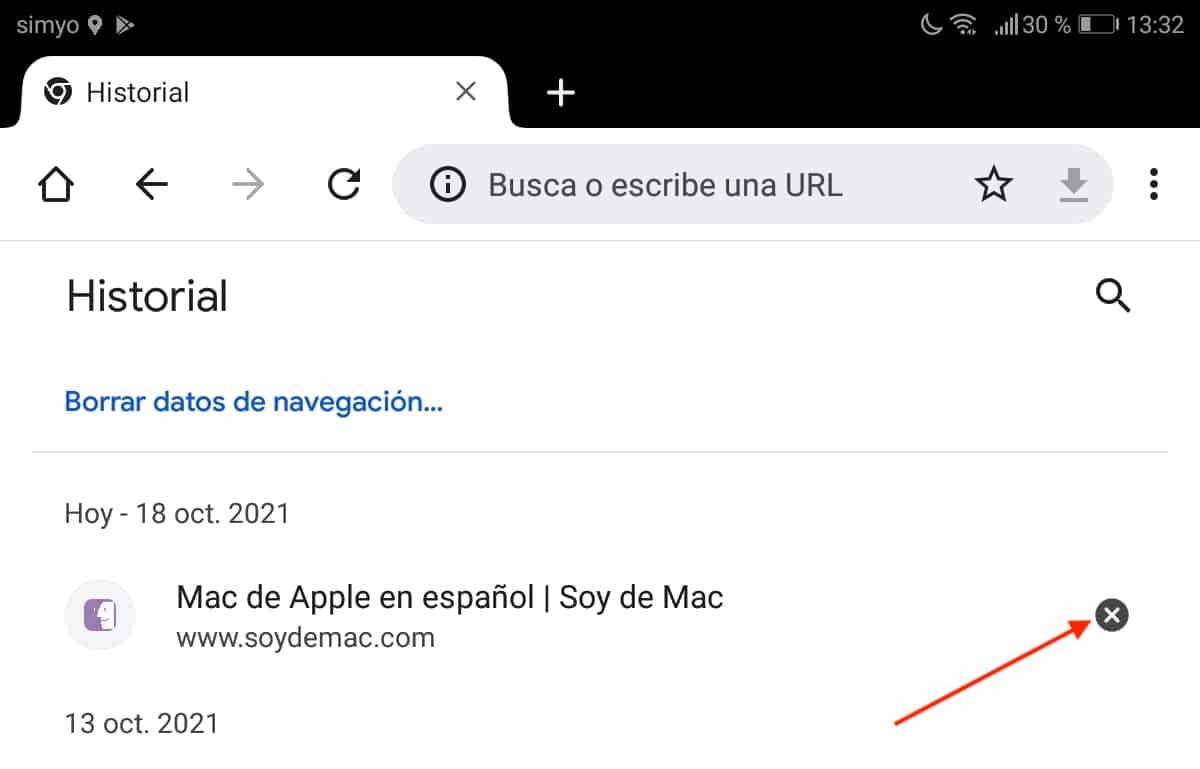
- เมื่อเราเปิดเบราว์เซอร์แล้ว ให้คลิกที่ สามจุดในแนวตั้ง ซึ่งอยู่ที่มุมขวาบนของแอปพลิเคชัน
- จากนั้นคลิกที่ บันทึก.
- หากต้องการลบทุกสิ่งที่คุณเห็นในวันนี้ผ่าน Chrome เราต้อง คลิกที่ X พบทางด้านขวาของหน้าเว็บ
หากเราต้องการลบข้อมูลการท่องเว็บทั้งหมด เราจะคลิกที่ข้อความ ล้างข้อมูลการท่องเว็บ อยู่ที่ด้านบนของหน้าจอ
ล้างประวัติการท่องเว็บของ Chrome Family Link
ใบเสร็จ ดูแลผ่าน Family Linkไม่อนุญาตให้คุณลบประวัติการท่องเว็บจาก Google Chrome ความเป็นไปได้เพียงอย่างเดียวที่จะทำได้คือการใช้ประวัติกิจกรรมการท่องเว็บและใช้ผ่านบัญชีที่ดูแลอุปกรณ์
หากความลาดชันของคุณอยู่ภายใต้การดูแลผ่าน Family Link คุณควรรู้ว่า ความเป็นไปได้เพียงอย่างเดียวที่จะสามารถลบประวัติการท่องเว็บได้ หน้าเว็บที่สมบูรณ์หรือบางหน้าผ่านเทอร์มินัลที่จัดการอุปกรณ์จากระยะไกล ไม่มีวิธีอื่น
ลบทุกอย่างที่เห็นวันนี้บนมือถือของคุณด้วย Firefox
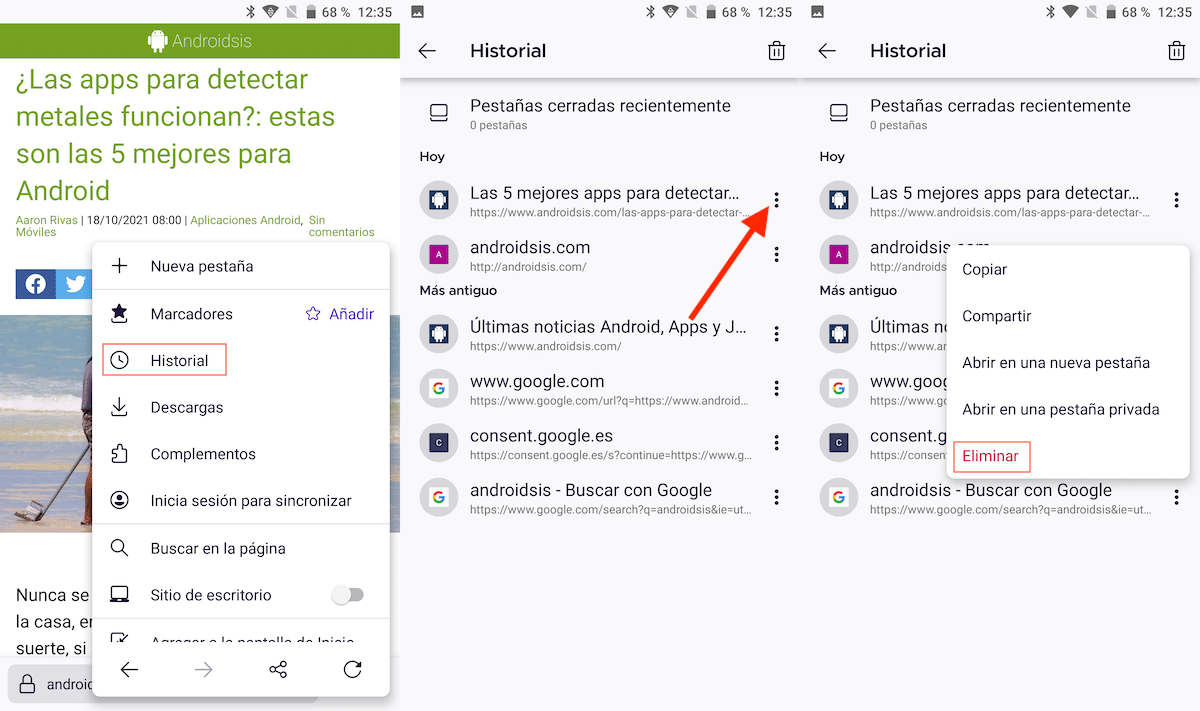
- เราเปิดแอปพลิเคชั่นแล้วคลิกที่ สามจุดในแนวตั้ง อยู่ที่มุมขวาล่าง
- ในเมนูแบบเลื่อนลงที่ปรากฏขึ้น ให้คลิกที่ บันทึก.
- ประวัติการเรียกดูแสดงอยู่ด้านล่าง
- หากต้องการลบหน้าเว็บที่เราเข้าชม ให้คลิกที่ สามจุดในแนวตั้ง อยู่ทางด้านขวาของที่อยู่เว็บ
- สุดท้าย ในเมนูแบบเลื่อนลงที่แสดง ให้คลิกที่ เอาออก.
ลบทุกอย่างที่เห็นวันนี้บนมือถือด้วย Microsoft Edge
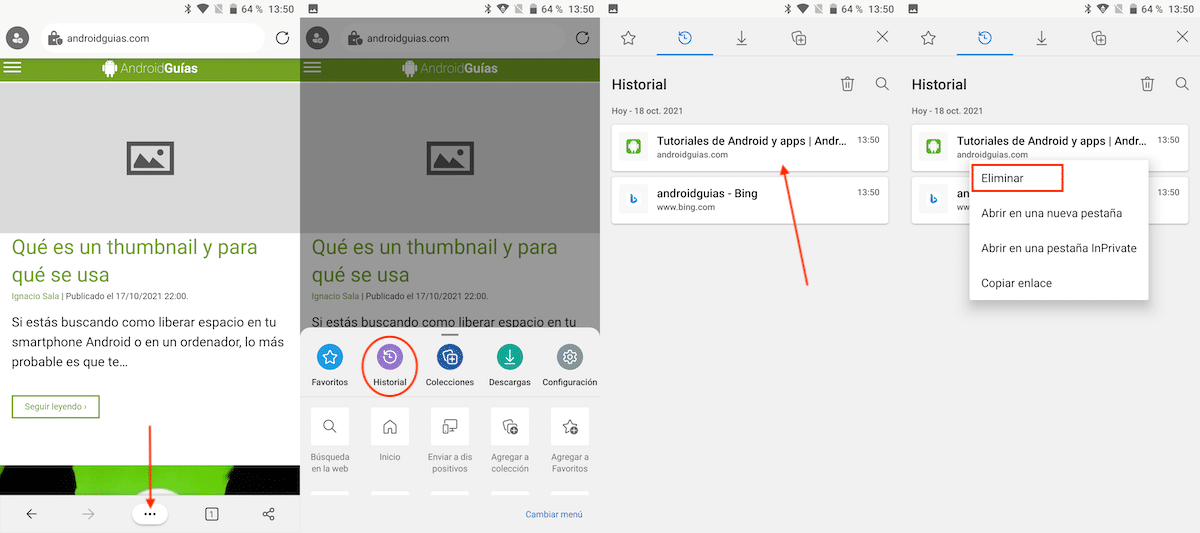
- ในการเข้าถึงประวัติการเรียกดูใน Microsoft Edge ให้คลิกที่ สามจุดในแนวนอน แสดงที่กึ่งกลางด้านล่างของแอปพลิเคชัน
- ถัดไป ในเมนูแบบเลื่อนลงที่แสดงขึ้น ให้คลิกที่ บันทึก.
- เมื่อแสดงประวัติแล้ว เรากดเป็นเวลานาน เกี่ยวกับหน้าเว็บที่เราต้องการลบออกจากประวัติ
- ในเมนูแบบเลื่อนลง คลิกที่ตัวเลือก เอาออก.
ลบทุกอย่างที่เห็นในบัญชี Google
หากเราใช้แอปพลิเคชัน Google เพื่อค้นหาทางอินเทอร์เน็ต ข้อมูลนั้นจะถูกเก็บไว้ในประวัติของ Google ถ้าเครื่องไม่ใช่ของเราเราจะไม่สามารถลบข้อมูลนี้ได้ เนื่องจากเราต้องการรหัสผ่านของบัญชี
หากเทอร์มินัลเป็นของเราและเราไม่ต้องการ Google (ไม่ใช่แอปพลิเคชัน) ใช้ข้อมูลนั้น ในการเริ่มแสดงโฆษณาในเรื่องนี้ เราสามารถกำจัดโฆษณาเหล่านี้ได้โดยทำตามขั้นตอนที่แสดงด้านล่าง
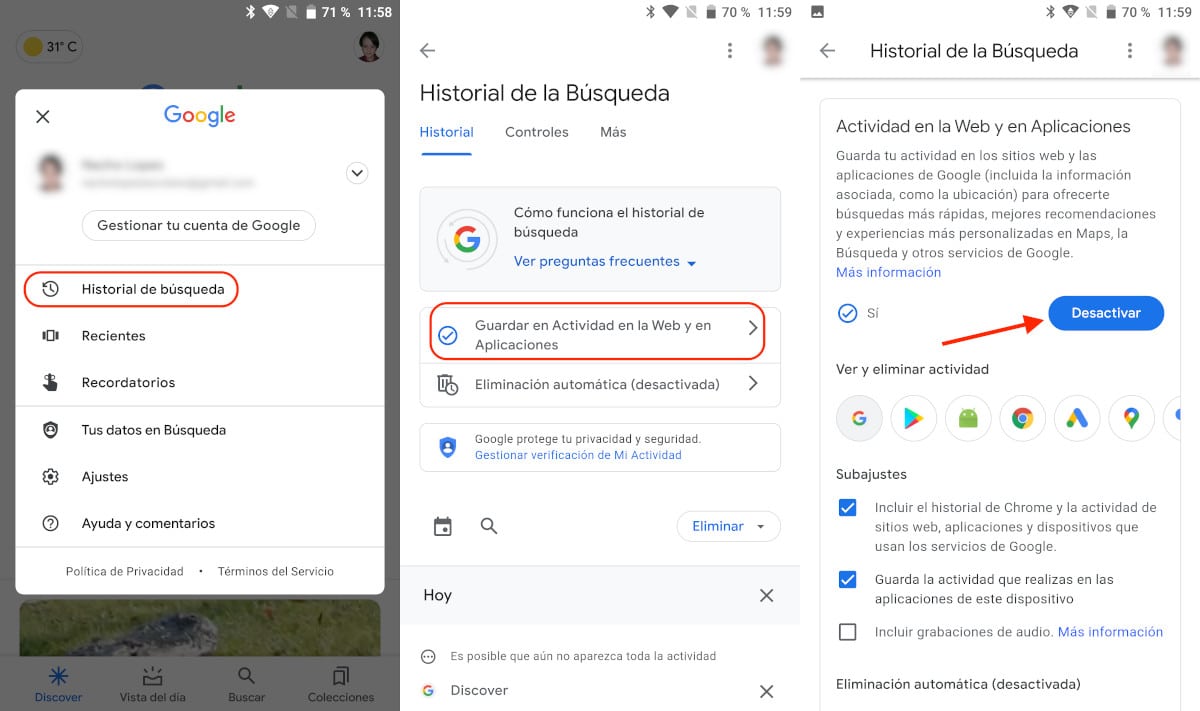
- เมื่อเราอยู่ในแอปพลิเคชัน Google แล้ว ให้คลิกที่บัญชีของเราที่มุมขวาบนของแอปพลิเคชันแล้วคลิก ประวัติการค้นหา.
- จากนั้นคลิกที่ กิจกรรมบนเว็บและในแอปพลิเคชัน
- สุดท้ายคลิกที่ ปิดใช้งาน. เพื่อยืนยันว่าเราเป็นเจ้าของบัญชีที่ถูกต้องตามกฎหมาย แอปพลิเคชันจะไม่ขอรหัสผ่านบัญชี
โดยการคลิกที่ Deactivate จากนี้ไป บัญชี Google ของเรา จะไม่เก็บประวัติการค้นหา ที่เราทำในแอปพลิเคชัน Google หรือในเบราว์เซอร์อื่นที่เราได้ลงชื่อเข้าใช้ด้วยบัญชีของเราก่อนหน้านี้
นำทางอย่างไร้ร่องรอย
วิธีที่ดีที่สุดในการนำทางโดยไม่ทิ้งร่องรอยบนอุปกรณ์มือถือของเราและดำเนินการอย่างรวดเร็วคือการใช้เบราว์เซอร์ที่เน้นไปที่สิ่งนั้น เบราว์เซอร์ที่อนุญาตให้เราเรียกดูโดยไม่ระบุชื่อเท่านั้น.
Firefox Focus
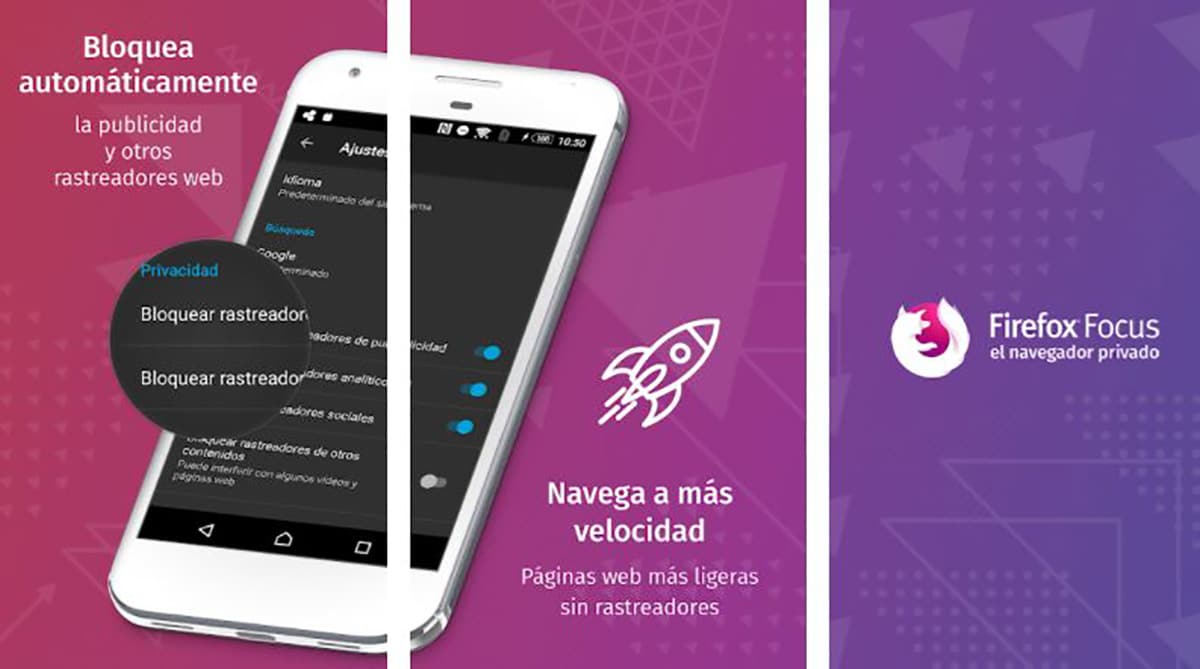
Firefox Focus เป็นชื่อที่อธิบายได้ดี ทำให้เราสามารถเน้นไปที่กิจกรรมการท่องอินเทอร์เน็ตของเราได้ ไม่ทิ้งร่องรอยไว้บนอุปกรณ์ของเรา
เบราว์เซอร์นี้จากรากฐาน Mozilla ได้รับการออกแบบมาเพื่อสิ่งนั้น มันเหมือนกับการท่องเว็บแบบส่วนตัวที่นำเสนอโดยเบราว์เซอร์ Firefox แต่ อย่างอิสระในแอพ
Firefox Focus ช่วยให้เราบันทึกในหน้าหลัก มากถึงสี่ลิงค์. นอกจากนี้ยังช่วยให้เราเก็บบุ๊กมาร์กได้ ดังนั้นจึงไม่จำเป็นต้องเขียนที่อยู่ของเว็บที่เราต้องการเยี่ยมชมอย่างต่อเนื่อง
Firefox Focus พร้อมใช้งานสำหรับคุณ ดาวน์โหลดฟรีไม่รวมโฆษณาหรือการซื้อในแอป
InBrowser - เบราว์เซอร์ที่ไม่ระบุตัวตน
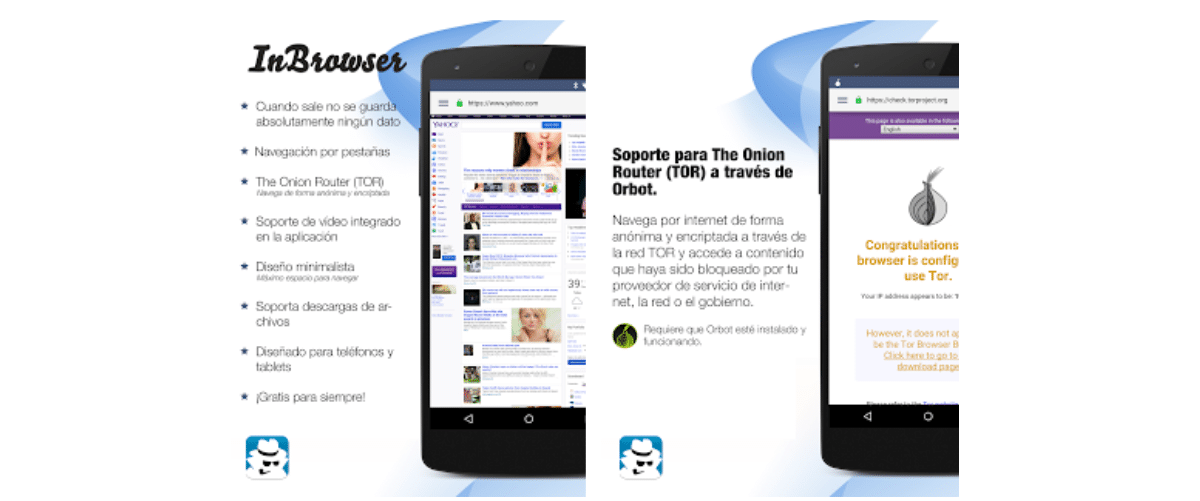
อีกทางเลือกหนึ่งที่เรามีให้ใน Play Store for ท่องอย่างเป็นส่วนตัวโดยสิ้นเชิง บนอุปกรณ์ของเราโดยไม่ต้องเปิดใช้งานโหมดนี้คือ InBrowser เบราว์เซอร์นี้มีฟังก์ชันการทำงานเหมือนกับ Firefox Focus
ในเบราว์เซอร์ ไม่เก็บบันทึกของหน้าเว็บที่เราเยี่ยมชมดังนั้นจึงไม่มีประวัติที่ทำให้ผู้อื่นทราบว่าหน้าเว็บใดที่เราเข้าชม
มันเข้ากันได้กับการดาวน์โหลดเนื้อหา ใช้งานได้ทั้งบนแท็บเล็ตและสมาร์ทโฟน ทำให้เราสามารถเรียกดูเครือข่าย Tor และพร้อมใช้งานสำหรับคุณ ดาวน์โหลดฟรี และไม่มีโฆษณา
ยอดหินของภูเขา
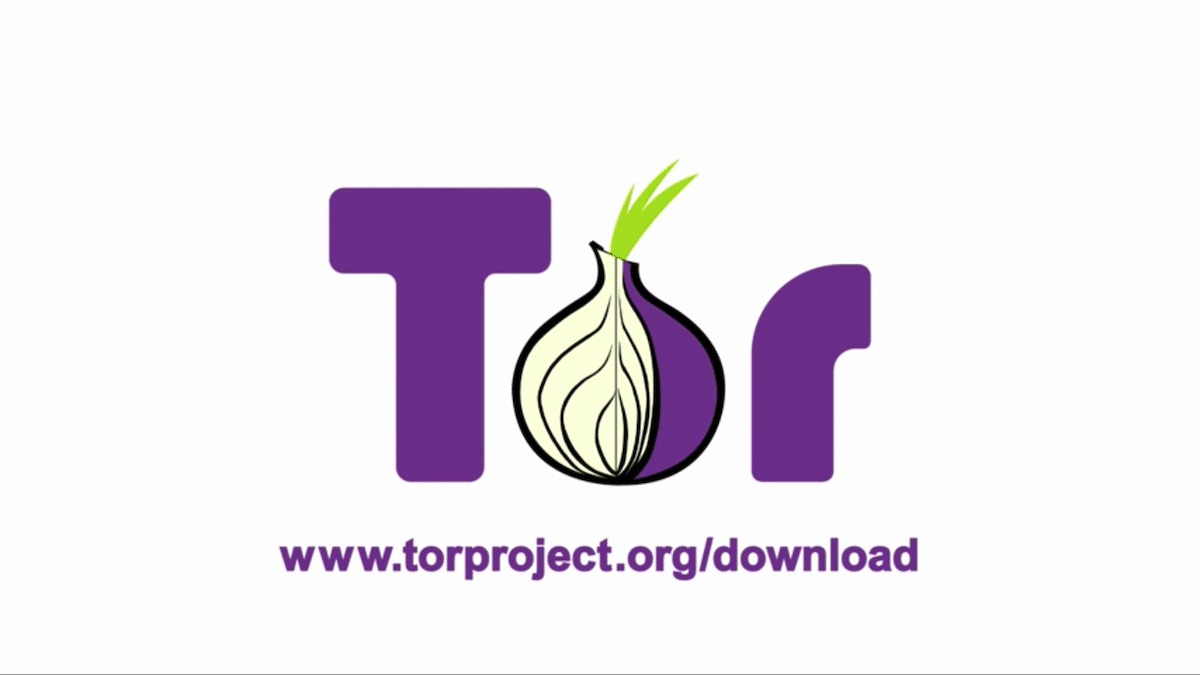
ถ้าเราพูดถึงความเป็นส่วนตัว เราต้องพูดถึงเบราว์เซอร์ของ Tor Tor ไม่เพียงแต่ช่วยให้เราท่องเว็บโดยไม่ระบุตัวตนโดยไม่ทิ้งร่องรอยบนอุปกรณ์ของเราเท่านั้น แต่ยังช่วยให้ นอกจากนี้ยังช่วยให้เรานำทางโดยไม่ทิ้งร่องรอยบน ISP . ของเรา (ผู้ให้บริการอินเทอร์เน็ต).
เมื่อเราเปิด Tor เราจะเชื่อมต่อโดยไม่เปิดเผยตัวตน ราวกับว่ามันเป็น VPNให้กับเครือข่ายนี้ เนื้อหาการนำทางทั้งหมดได้รับการปกป้องในสายตาของผู้ให้บริการของเรา ดังนั้นเขาจะไม่มีทางรู้ว่าเราทำอะไรกับการเชื่อมต่อของเรา
นี้ ไม่เกิดขึ้นกับ Firefox Focus หรือ In Browser. อย่าสับสนอย่าทิ้งร่องรอยของหน้าเว็บที่เราเข้าชมบนอุปกรณ์ / แอปพลิเคชันด้วยการติดตามที่เราทิ้งไว้ผ่าน ISP ของเรา
Tor พร้อมใช้งานสำหรับคุณ ดาวน์โหลดฟรีไม่รวมโฆษณาหรือการซื้อในแอป เนื่องจากการทำงานของมัน การซ่อนตัวตนของเราเมื่อเรียกดูผ่าน IP ความเร็วจึงช้ากว่าถ้าเราใช้เบราว์เซอร์ใดๆ
หากคุณต้องการรักษาความเป็นส่วนตัว ควรเลือกใช้ VPN

ถ้าเราไม่ใช้ VPN หรือเครือข่าย Tor, ISP ของเรารู้ตลอดเวลาว่าเราเข้าชมหน้าเว็บใด เนื้อหาใดที่เราดาวน์โหลด วิดีโอใดที่เราดู ... รู้ทุกอย่างอย่างแน่นอน
VPN แบบชำระเงิน อย่าเก็บบันทึกกิจกรรมออนไลน์ของเราอย่างไรก็ตาม VPN ฟรีทำ ข้อมูลที่พวกเขาแบ่งปันกับบริษัทอื่นในภายหลังเพื่อดำเนินการวิเคราะห์ โดยหลักแล้วพวกเขาจะขายให้กับบริษัทโฆษณา
นอกจากนี้ยังสามารถบันทึก ตัวระบุอุปกรณ์ เพื่อแสดงโฆษณาตามการค้นหาหรือหน้าเว็บที่คุณเคยเข้าชมในอดีต
มากับอะไร ใช้ VPN ฟรีเพื่อจุดประสงค์เดียว เป็นการชะลอความเร็วการเชื่อมต่อไม่ให้มีความเป็นส่วนตัวมากขึ้น
ตัวเลือกที่ดีที่สุดในการจ้าง VPN คือ ใช้ประโยชน์จากแผน 3 ปีขึ้นไปเนื่องจากด้วยวิธีนี้ ราคารายเดือนที่เราจ่ายจะลดลงอย่างมากเมื่อเทียบกับค่าบริการรายเดือน
หนึ่งใน VPN ที่ดีที่สุดในตลาดซึ่งเปิดดำเนินการมาหลายปีแล้วใน NordVPN. อีกตัวเลือกที่น่าสนใจที่เราต้องพิจารณาคือ Mozilla VPN mozilla-vpn เจ้าของเดียวกับ Firefox ซึ่งเป็นเบราว์เซอร์ที่เน้นการรักษาความเป็นส่วนตัวของผู้ใช้บนอินเทอร์เน็ต
เคล็ดลับในการเลือก VPN
เมื่อ จ้าง VPN เราต้องคำนึงถึงปัจจัยหลายประการเช่น:
- ใช้ร่วมกันได้กี่เครื่อง
- จำนวนเซิร์ฟเวอร์ที่มีอยู่
- จำนวนประเทศที่เซิร์ฟเวอร์ตั้งอยู่จากที่ที่เราจะเชื่อมต่อ
- หากเรามีข้อ จำกัด ใด ๆ เกี่ยวกับแบนด์วิดท์ที่เราใช้
- ความเร็วในการเชื่อมต่อ